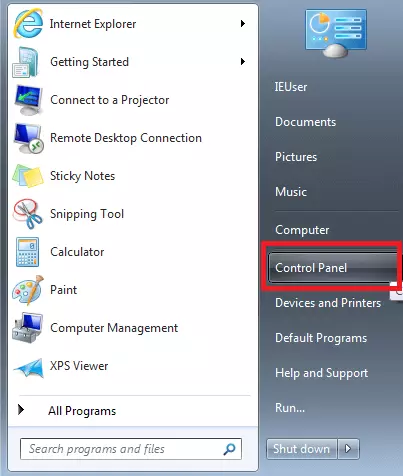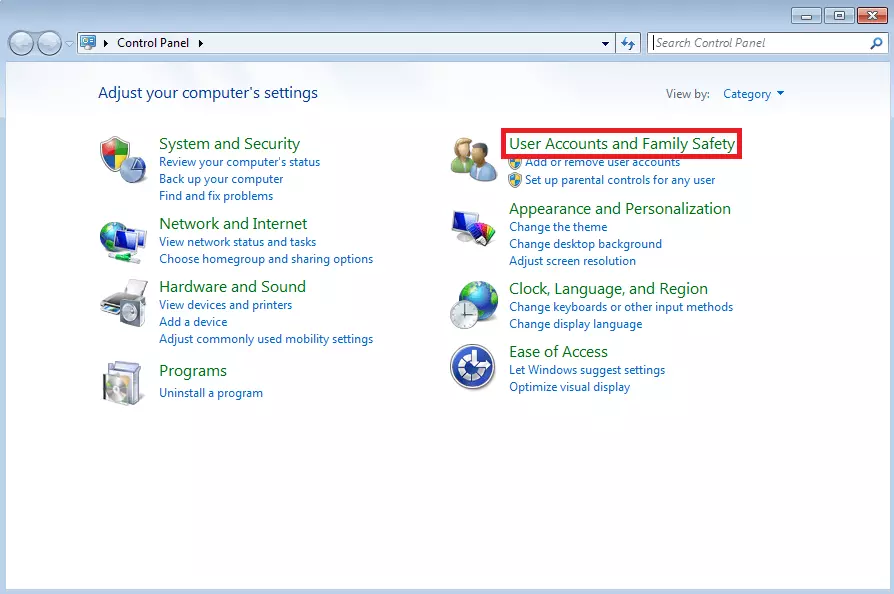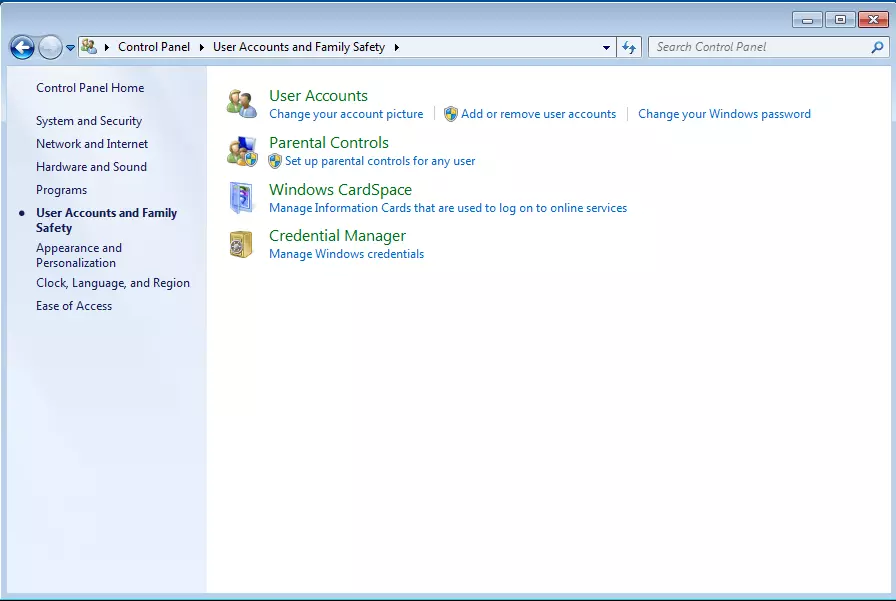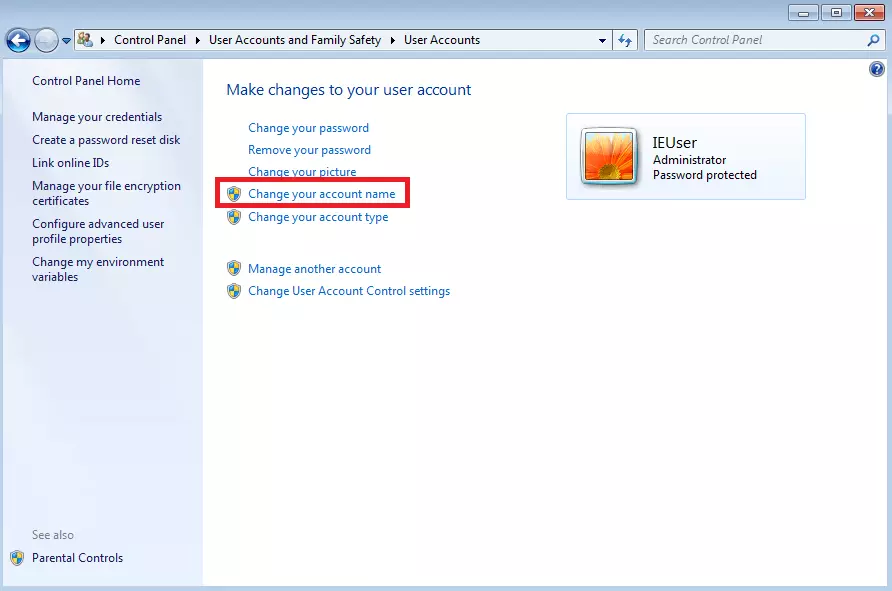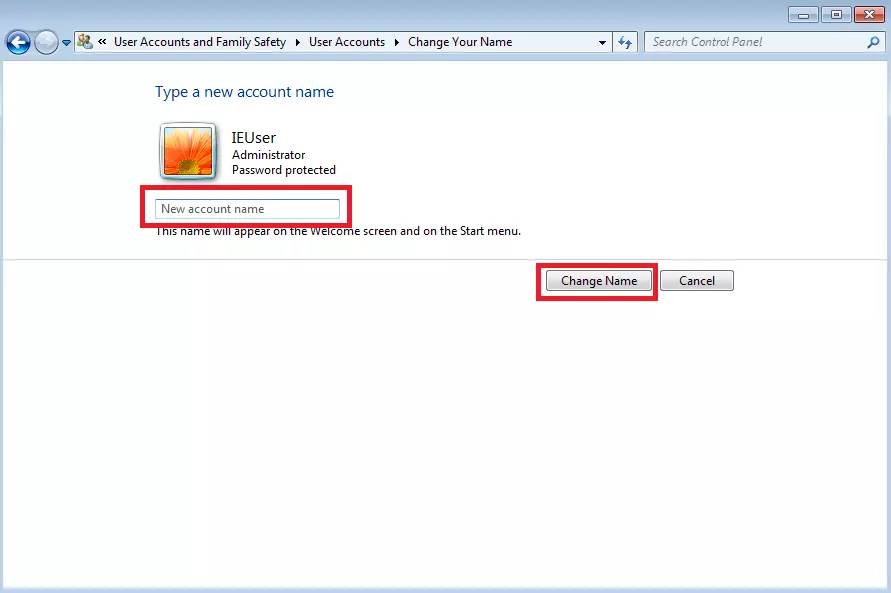Windows 7: cambiar el nombre de usuario
Todo aquel que quiera utilizar un ordenador con sistema operativo Windows necesita una cuenta de usuario. En ella se almacena toda la configuración a nivel local, como la imagen del fondo de pantalla, los programas a los que puede acceder el usuario o el tamaño de los iconos y el texto.
Cada vez que iniciamos sesión en Windows, tenemos que introducir nombre de usuario y contraseña, una combinación que solo conoce el propio usuario y que le autoriza a acceder al sistema. Como ya sabrás, es conveniente cambiar la contraseña regularmente, pero a pocos se les ocurre hacer lo mismo con el nombre, algo que también es muy sencillo. A continuación, descubrirás cómo cambiar el nombre de usuario en Windows 7.
¿Cuándo es recomendable cambiar el nombre de usuario en Windows 7?
Si Windows no arranca, puede que tengas que volver a instalar el sistema operativo y seleccionar un nombre de usuario y una contraseña. Durante el proceso de instalación, es posible que te equivoques al teclear o que solo quieras introducir un nombre de usuario temporal. Para evitar que tengas que restablecer Windows 7 y volver a instalarlo por completo, el sistema permite cambiar el nombre de usuario directamente a través de la configuración de la cuenta de Windows.
Microsoft dejó de dar soporte oficial para Windows 7 el 14 de enero de 2020. Es decir, desde esa fecha ya no ofrece asistencia técnica ni actualizaciones de seguridad para este producto. De modo excepcional, hasta 2023 brinda soporte técnico profesional de pago a empresas. Si no vas a solicitar este servicio, te recomendamos que actualices a la nueva versión de Windows. Encontrarás más información sobre este tema en nuestro detallado artículo sobre el fin de soporte de Windows 7.
Cómo cambiar el nombre de usuario en Windows 7
El nombre de usuario y todos los demás ajustes de Windows 7 pueden modificarse cómodamente desde el panel de control. Para acceder al mismo, en primer lugar, abre el menú de inicio y haz clic en el punto “Panel de control”, en la columna derecha.
Para modificar el nombre de usuario, es preciso tener permisos de administrador.
En el panel de control, podrás configurar todos los ajustes importantes de Windows 7. Para cambiar el nombre de la cuenta de usuario, selecciona aquí la categoría “Cuentas de usuario y protección infantil”.
Con las soluciones de Microsoft Office que ofrece IONOS, aumentarás tu eficacia en el trabajo y te beneficiarás tanto del servicio de configuración como de la galardonada atención al cliente de IONOS.